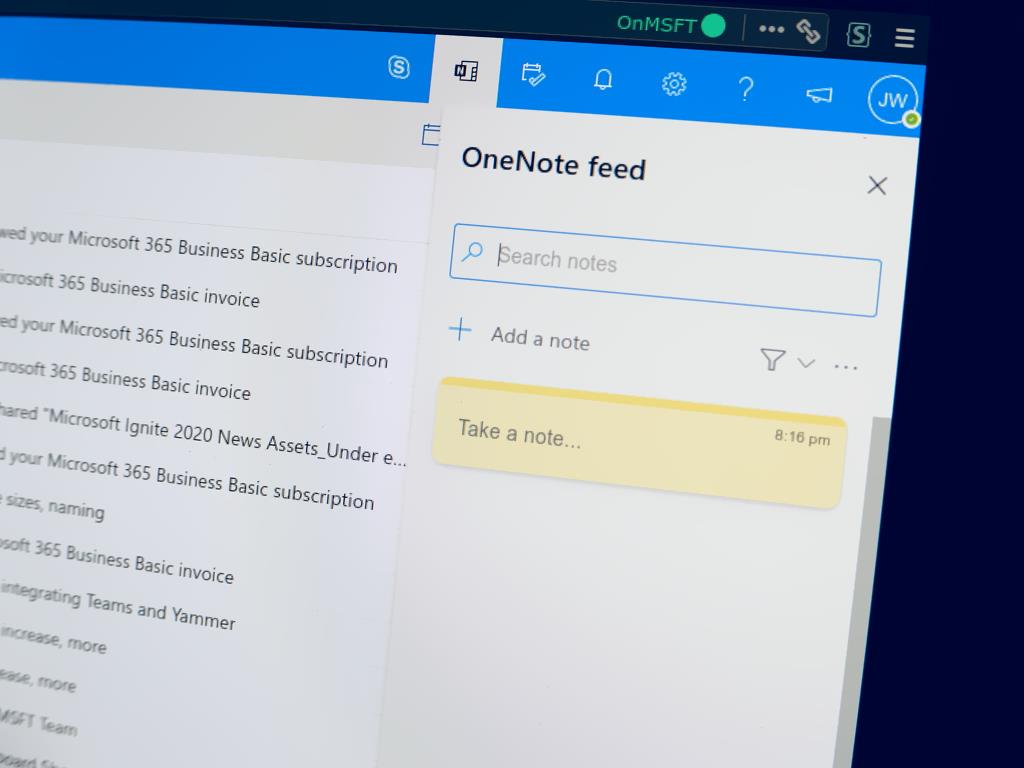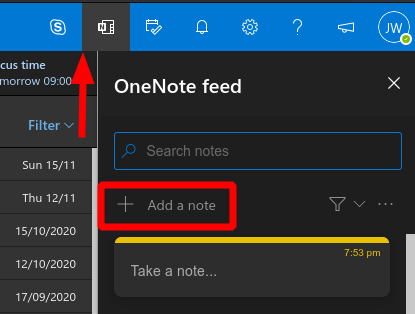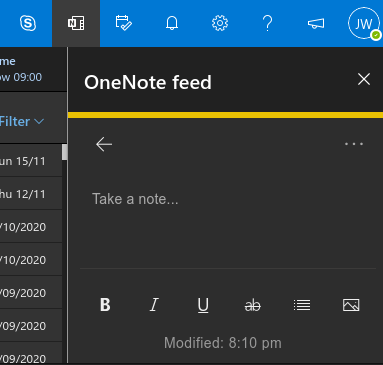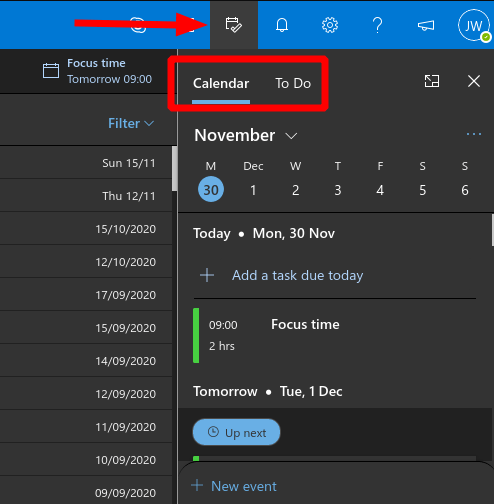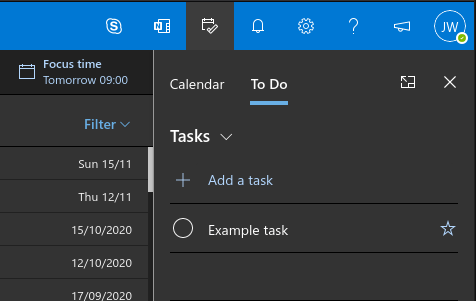Webová aplikácia Outlook prichádza s praktickými funkciami, ktoré obmedzujú prepínanie kontextu a pomáhajú vám sústrediť sa. Jedným z relatívne nedávnych doplnkov je možnosť prezerať si poznámky a úlohy z webovej aplikácie, čím sa vyhnete potrebe udržiavať viacero kariet prehliadača alebo alt-tab v aplikáciách.
Najprv si prezrite poznámky a kliknutím na ikonu „N“ (OneNote) v pravom hornom paneli s nástrojmi otvorte tablu „Informačný kanál OneNotu“. Tu uvidíte všetky existujúce rýchle poznámky, ktoré ste si urobili v rýchlych poznámkach alebo poznámkach programu Outlook.
Kliknutím na tlačidlo „Pridať poznámku“ vytvoríte poznámku. Zobrazí sa stránka na vytváranie poznámok, doplnená o možnosti úpravy formátovaného textu. Toto je založené na aplikácii Sticky Notes od spoločnosti Microsoft. Po vytvorení poznámky sa zobrazí späť v informačnom kanáli OneNote a v aplikácii Sticky Notes na webe, vo Windowse a v mobile.
Napriek svojmu názvu informačný kanál OneNote v skutočnosti zatiaľ nepodporuje bežné poznámky OneNote. V čase písania tohto článku sa v rozbaľovacej ponuke v spodnej časti tably vysvetľuje, že podpora pre stránky OneNote bude pridaná „čoskoro“. Microsoft tiež plánuje integráciu Samsung Notes, čím ďalej rozširuje svoju podporu pre mobilné zariadenia so systémom Android.
Ak chcete zobraziť kalendár a úlohy, kliknite na ikonu Kalendár v pravom hornom paneli s nástrojmi. Tabla sa otvorí na zobrazenie agendy kalendára. Pomocou ikony troch bodiek vedľa hlavičky mesiaca môžete zmeniť, ktoré kalendáre sa zobrazia, a prepnúť na denné zobrazenie. Ak chcete pridať novú udalosť kalendára, kliknite na tlačidlo „Nová udalosť“ v spodnej časti tably.
Úlohy Microsoft To-Do sú prístupné kliknutím na kartu „To Do“ v hornej časti tably kalendára. Tu sa zobrazia všetky vaše existujúce úlohy, čo vám umožní rýchlo ich zaškrtnúť alebo upraviť ich podrobnosti.
Kliknite na „Pridať úlohu“ a začnite písať, čím vytvoríte novú položku. Úlohy môžete preusporiadať a označiť ich ako dôležité. Kliknutím pravým tlačidlom myši na úlohu zobrazíte ďalšie možnosti, ako napríklad možnosť nastaviť pripomienku a termín dokončenia.
Celkovo sú tieto rozbaľovacie panely Outlooku užitočné pri vytváraní rýchlych poznámok a úloh pri prehliadaní doručenej pošty. Rovnako ako pri všetkom, čo je pripojené k Outlooku, aj tu sa zmeny plne synchronizujú späť do vášho konta Microsoft, takže udalosti, poznámky a úlohy sa zobrazia v kalendári Outlooku, rýchlych poznámkach a úlohách, bez ohľadu na to, čo používate na ich vytvorenie.
FAQ
Ako zobrazím poznámky na svojom iPhone?
Kliknite na „Poznámky“ na webovej stránke iCloud a na obrazovke sa zobrazia všetky vaše poznámky pre iOS a macOS. Všetky svoje poznámky si môžete prezerať a tiež upravovať. Z tejto obrazovky môžete dokonca vytvárať nové poznámky.
Ako zobrazím poznámky a úlohy z webovej aplikácie?
Jedným z relatívne nedávnych doplnkov je možnosť prezerať si poznámky a úlohy z webovej aplikácie, čím sa vyhnete potrebe udržiavať viacero kariet prehliadača alebo alt-tab v aplikáciách. Najprv si prezrite poznámky a kliknutím na ikonu „N“ (OneNote) v pravom hornom paneli s nástrojmi otvorte tablu „Informačný kanál OneNotu“.
Ako zobrazím svoje rýchle poznámky na webe?
Zobrazenie rýchlych poznámok na webe 1 Prihláste sa do svojho konta Microsoft 2 Vytvorte si rýchle poznámky v systéme Windows 10 pomocou aplikácie Sticky Notes 3 Pozrite si rýchle poznámky na https://www.onenote.com/stickynotes Viac…
Ako nájdem svoje poznámky v počítači?
Otvorte Edge alebo Chrome na vašom PC a prejdite na webovú stránku iCloud. Prihláste sa do svojho účtu a kliknutím na ikonu „Poznámky“ zobrazte svoje poznámky. Ak používate prehliadač Google Chrome, kliknite na tri bodky v pravom hornom rohu a vyberte položku Ďalšie nástroje > Vytvoriť odkaz.
Ako otvoriť Sticky Notes v systéme Windows 10?
Otvorte Prieskumníka v systéme Windows, prejdite na C:\Users\
Ako vyhľadám konkrétny zápisník alebo všetky zápisníky?
Vo vyhľadávacom poli v pravom hornom rohu vyberte šípku napravo od ikony lupy a v zobrazenom zozname vyberte položku Všetky poznámkové bloky. Poznámka: Ak uprednostňujete používanie klávesových skratiek, môžete stlačením kombinácie kláves Ctrl+E rozšíriť vyhľadávanie na všetky notebooky.
Ako nájdem Samsung Notes v aplikácii Microsoft Store?
Ak to tiež nefunguje, kliknite na ikonu s tromi bodkami v hornej časti aplikácie Microsoft Store. Z ponuky vyberte Moja knižnica. Nájdete tam uvedené Samsung Notes.
Ako nájdem svoje poznámky vo OneNote pre Windows 10?
Ak máte problémy s nájdením poznámok vo OneNote pre Windows 10, vyskúšajte niektorý z nasledujúcich krokov: Najrýchlejší a najjednoduchší spôsob, ako niečo znova nájsť vo OneNote, je vyhľadať to. OneNote dokáže vyhľadávať napísaný text, rukou písané poznámky a slová, ktoré sa objavujú vo vložených obrázkoch.
Ako vytvorím poznámku na svojom iPhone?
Ako vytvoriť poznámku na mojom iPhone 1 Otvorte poznámky. 2 Ťuknite na tlačidlo Vytvoriť a vytvorte poznámku. 3 Ťuknite na položku Hotovo. Pozrieť viac….
Ako presunúť poznámku do iného priečinka na iPhone?
Ako presunúť poznámku do iného priečinka na iPhone 1 Ak ste v poznámke, klepnutím na šípku sa vrátite do zoznamu poznámok. 2 V zozname Poznámky klepnite na tlačidlo Viac a potom na Vybrať poznámky. 3 Ťuknite na poznámky, ktoré chcete presunúť. 4 Ťuknite na položku Presunúť a potom vyberte priečinok, do ktorého ich chcete presunúť. Pozrieť viac….
Ako skontrolujem svoje poznámky na svojom iPhone?
Ako skontrolovať moje poznámky na mojom iPhone 1 Prejdite do Nastavenia > Mail a potom klepnite na Účty. 2 Ťuknite na e-mailové konto, ktoré chcete skontrolovať. 3 Skontrolujte, či je zapnutá funkcia Poznámky. Pozrieť viac….
Prečo sa moje poznámky nezobrazujú na mojom iPhone?
Ak vám na iPhone, iPade alebo iPode touch chýbajú poznámky, skontrolujte nastavenia účtu. Prejdite do Nastavenia > Mail a potom klepnite na Účty. Klepnite na e-mailový účet, ktorý chcete skontrolovať. Skontrolujte priečinok Nedávno odstránené. Otvorte Poznámky a potom ťuknite na položku Späť, kým sa nezobrazí zoznam priečinkov. Klepnite na Nedávno odstránené a… …
Môžete vytvárať a zobrazovať rýchle poznámky v programe Outlook?
Vytvárajte, upravujte a zobrazujte rýchle poznámky v Outlook.com alebo Outlooku na webe Outlook na webeOutlook.comSticky NotesViac… Menej rýchlych poznámok v Outlook.com a Outlooku na webe vám umožňuje uložiť rýchle pripomienky alebo telefónne čísla na neskôr bez opustenie toku vášho e-mailu.
Ako nájdem poznámku vo worde?
Vyhľadanie lepiacej poznámky bez ohľadu na to, kam ju vložíte 1 Otvorte rýchle poznámky a z hornej časti zoznamu poznámok zadajte hľadanú prácu alebo frázu do poľa Hľadať.#N#Alebo z… 2 Ak sa chcete vrátiť na v zozname poznámok kliknite alebo klepnite na pole Hľadať a potom kliknite alebo klepnite na ikonu zatvorenia ( X ), alebo stlačte kláves Esc na… Viac…
Má Windows 10 aplikáciu s poznámkami?
Aplikácia Sticky Notes je súčasťou Windowsu 10, ale je tiež prepojená s vaším účtom Microsoft. K svojim Sticky Notes máte prístup kdekoľvek, kde máte webový prehliadač alebo na telefóne s Androidom. Podpora pre iPhone a iPad bude k dispozícii čoskoro. SÚVISIACE: Ako používať rýchle poznámky v systéme Windows 10 Ako zobraziť rýchle poznámky na webe